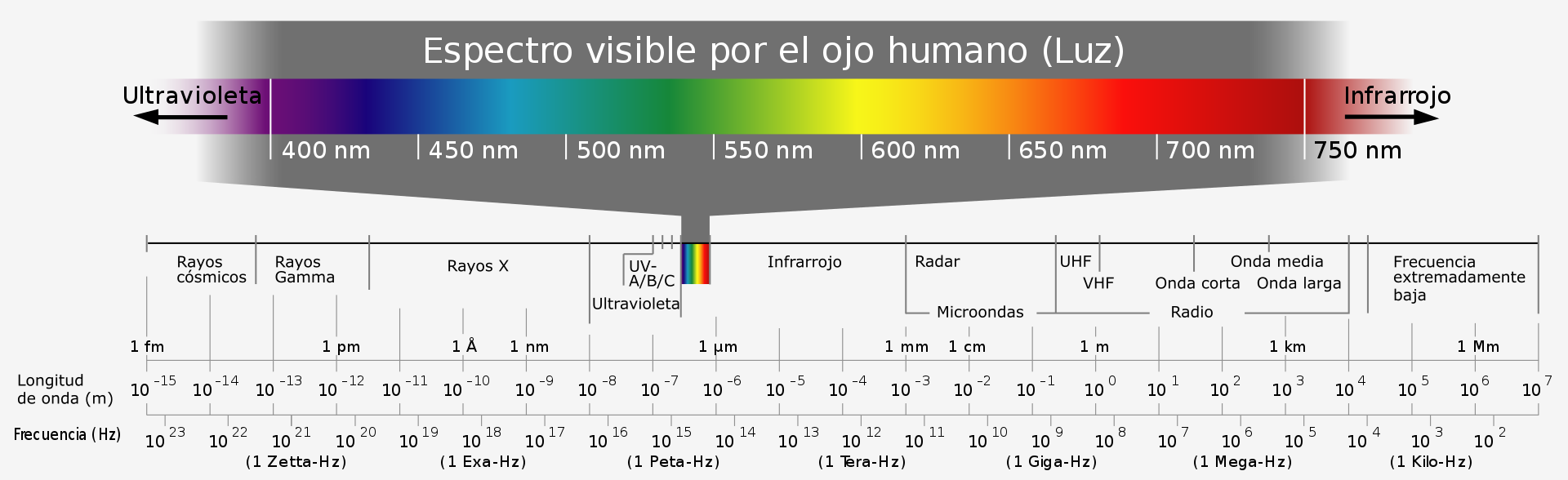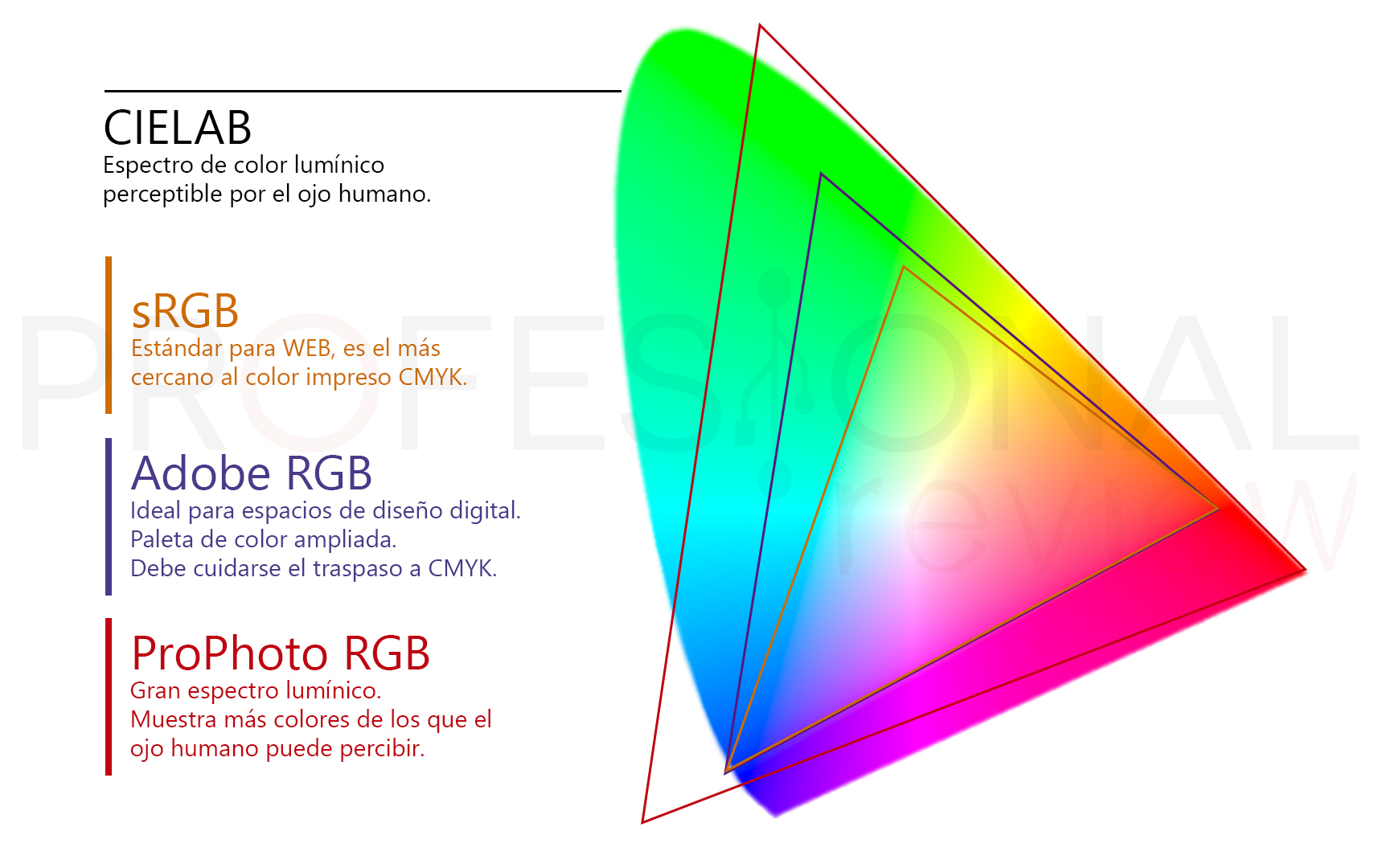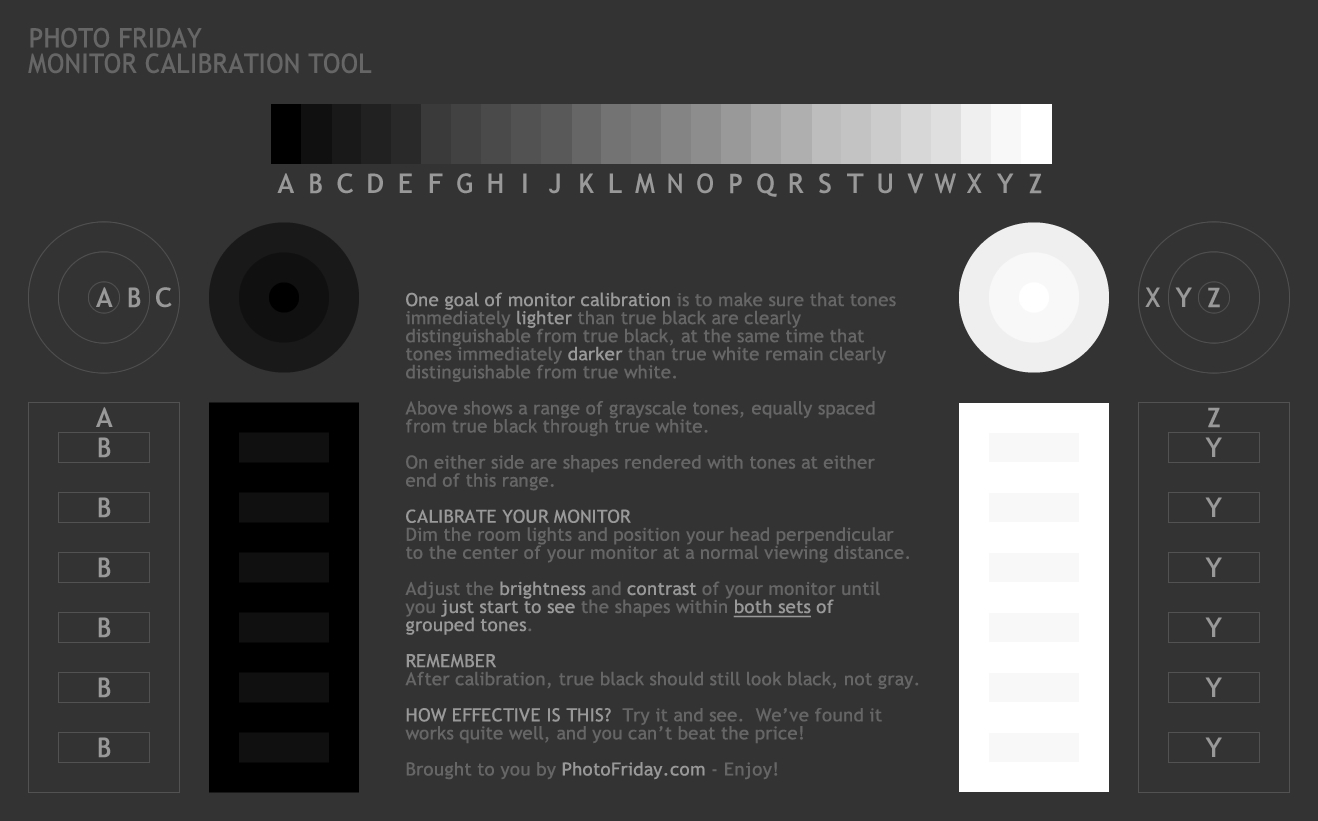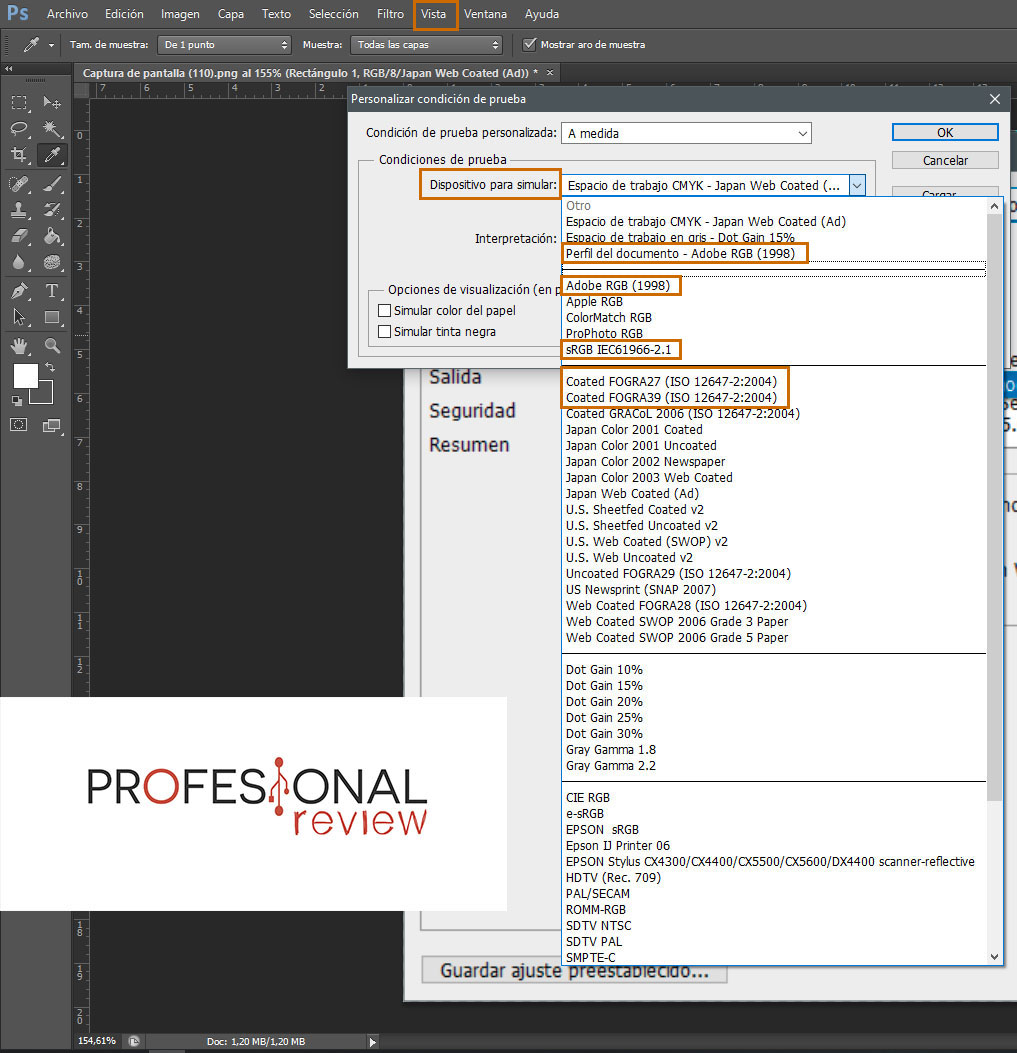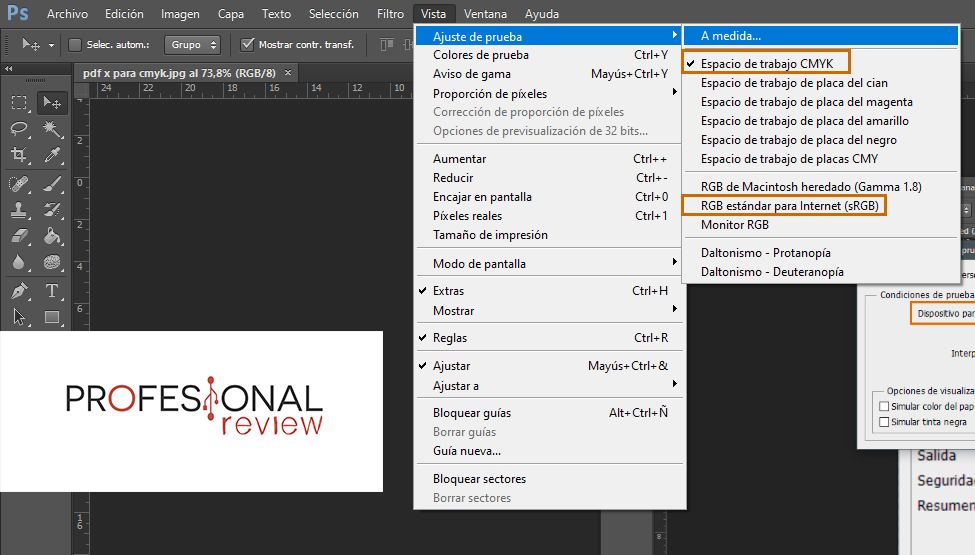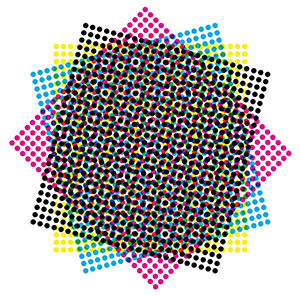Este es un tutorial especial que se aleja un poco de la temática sobre ofimática y periféricos a la que aquí os tenemos acostumbrados. Está específicamente dirigido a los creadores de contenido que utilicen formato digital para la mayoría de sus trabajos y después se encuentren en que deben traspasarlo de RGB a CMYK y se encuentren en la situación de cómo llevarlo a cabo de forma en que el el color quede lo menos dispar posible. También trataremos temas como métodos de impresión o la mejor forma de optimizar los archivos. Dicho todo esto, entramos en el mortal e inacabable duelo del color RGB vs CMYK. ¡Comencemos!
Índice de contenidos
Qué es el color
El color es luz. Concretamente la impresión que producen en la retina los rayos de luz reflejados y absorbidos por un cuerpo según la longitud de onda de dichos rayos. El ojo humano percibe colores en lo que llamamos el «espectro de luz visible», que oscila entre las longitudes de onda de 400 y 750 nanómetros.
En este artículo debemos diferenciar entre lo que vamos a llamar «color luz» y «color físico». Existen tres modelos estándar con los que generalmente la industria se rige para administrar la producción tanto de monitores como de estampado e impresión: RGB, CMYK y PMS.
- El color luz se rige por el espectro RGB y se genera a partir de la mezcla del rojo, verde y azul. El RGB es el parámetro de color con el que funcionan nuestras pantallas.
- El color físico es lo que conocemos como la mezcla resultante de pigmentos para generar los demás colores. Tradicionalmente se define como CMYK (cyan, magenta, amarillo y negro) para la impresión estándar pero también debemos tener en cuenta el modelo Pantone
- PMS (Pantone Matching System) es un catálogo estandarizado de mezclas por adición resultantes del CMYK que dan lugar a un color puro que queda registrado con un número de serie. Sus «medidas» las dan su proporción de cada color y garantizan ser siempre las mismas. Grandes marcas como CocaCola, Ferrari o T-mobile tienen su propio pantone con CopyRight.
Color RGB
El espacio de color RGB se ha intentado estandarizar desde sus inicios para abarcar de la forma más fiable posible el volumen de color que se encuentra en el espectro de luz visible. Actualmente podemos encontrar tres modelos utilizados en RGB.
sRGB
Standard RGB, es el modelo original y más próximo al color real (basado en cian, magenta, amarillo y negro) o 2200 Matt Paper. También supone el modelo estándar para internet y la gran mayoría de dispositivos electrónicos dado que su margen de color es el más reducido del catálogo.
Adobe rgb
El siguiente en tamaño. Creado en 1998, este modelo mejorado amplía el catálogo de color sRGB hasta el 50%. Al mostrar una paleta mayor es un espacio de color ideal para trabajos de edición, ilustración y diseño. En general se trabaja en él tanto para imágenes que se utilizarán para formato web como para impresión, por lo que posteriormente se transfiere a CMYK con una mejor calidad cromática.
ProPhoto RGB
El ProPhoto RGB fue presentado por Kodak en 2011 y es el más reciente de la lista. De todos ellos es el modelo con el registro más amplio, destacando por incluir más colores de los que el ojo humano puede percibir. Esto se debe a que es el más cercano a los más de 16 millones de colores luz RGB existentes. Esto hace que las imágenes y vídeo creadas con este espectro posean mucha riqueza pero resulten complicadas de trabajar para los editores dado que para nosotros al menos el 13% de este espectro son “colores imaginarios” dado que no podemos discernir sus tonos.
Cuestiones técnicas
Una vez entendemos que no hay un único estándar en RGB nos encontramos con que en nuestro espacio de trabajo digital hay diversos aspectos a tener en cuenta al movernos en un entorno LED. Saber qué tipos de pantalla nos benefician para nuestro trabajo o cómo calibrar el color de nuestro monitor son algunos de los principios más básicos. Éste es el motivo por el que los diseñadores e ilustradores se preocupan tanto en la elección de sus pantallas en un intento de no desvirtuar los colores del acabado real frente a lo que ven en sus monitores.
Color según el monitor
Conocer el tipo de paneles LCD que emplea nuestro monitor es muy importante a la hora de entender cómo de fideligna es nuestra percepción del color real. Actualmente existen tres familias, cada una de ellas con sus características propias:
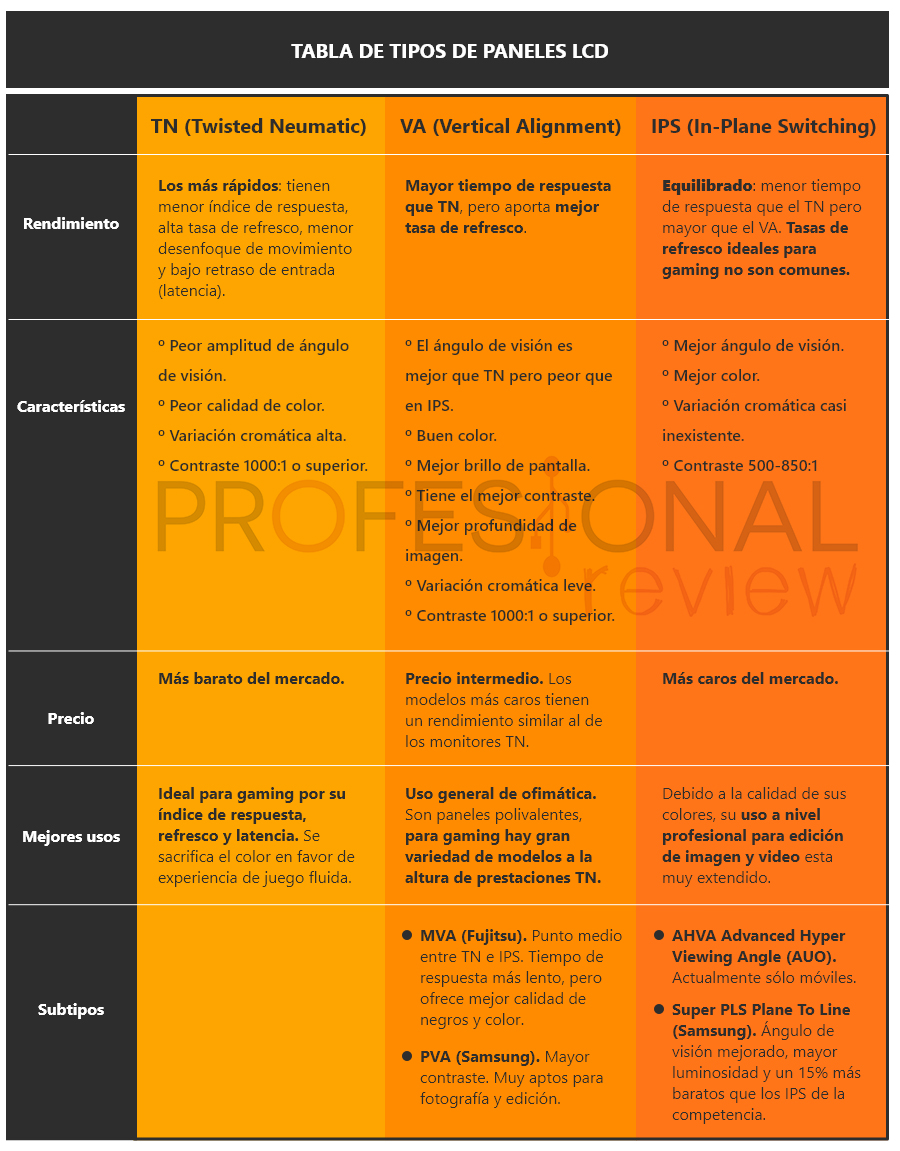
Sin duda los modelos IPS son los más recomendados para trabajos de edición de vídeo, ilustración, diseño gráfico, web y retoque fotográfico. Esto se debe no sólo a la calidad de sus paneles sino al tipo de contraste que ofrecen.
En los monitores IPS se suele especificar el entorno RGB: sRGB y Adobe RGB son los más comunes.
Calibrar la pantalla
Una vez controlamos el asunto de tipos de paneles LED y entornos RGB llega el aspecto de calibrar el color y contraste de la pantalla. Podemos tener un monitor LED IPS con Adobe RGB pero es posible que su contraste o brillo no sean los idóneos para trabajar y alteren la forma en que percibimos los colores.
Veréis, en cuestión de contraste cada monitor es hijo de su padre o su madre. Con esto queremos decir que no existe un estándar y cada empresa se rige por los parámetros que considere mejor según los estudios de mercado. Como se dice tradicionalmente, «en el término medio está la virtud». Tener justamente el brillo y contraste al 50% suele ser por general un método idóneo por el que guiarse, pero aquí pueden surgir varias dudas y/o problemas.
Por norma general, el parámetro de contraste de los monitores es una especificación técnica más que las empresas suelen facilitar. Un radio de contraste 1000:1 es el ideal.
Conociendo estos datos, hay diversas acciones que podemos llevar a cabo. Tradicionalmente la forma más efectiva de comprobar los parámetros de brillo y contraste de nuestro monitor es el DDC o Display Data Channel (Canal de Datos de la Pantalla). Consiste en una lista de protocolos de comunicación digital entre el monitor y la tarjeta gráfica a la que está conectado. La mayoría de monitores lo incorporan y es una forma «analógica» de calibrado mediante botones en su margen inferior o uno de sus laterales.
Mediante sitios web
Existen webs especializadas para ayudar a regular estos parámetros. Os recomendamos algunas de nuestros favoritos:
- PhotoFriday: es un portal especialmente dirigido a fotógrafos, tanto amateurs como profesionales. En él encontramos una sección de calibrado de brillo y contraste muy concisa y efectiva con la que regular cualquier monitor.
- lagom: es un portal algo antiguo pero muy completo que ayuda a calibrar y comprobar muchos de los parámetros de nuestro ordenador además del tradicional brillo y contraste: gamma, degradado, dureza y tiempo de respuesta entre otros.
- Online Monitor Test: también un portal algo antiguo que tiene la ventaja de permitir la prueba de calibrado de color en dos monitores de forma simultánea, cosa que hace las delicias de aquellos que trabajan en un entorno multi-pantalla y quieren asegurarse de tener los mismos tonos en todas ellas.
Por Sistema Operativo
Al margen de estas webs y lejos de lo que muchos puedan desdeñar en un primer momento, el sistema de calibrado que ofrecen tanto Windows como Mac Os es muy adecuado para un primer contacto y hacerlo de forma básica.
- En el caso de Windows deberemos escribir «Calibración de color de pantalla» en el panel de búsqueda para que aparezca la opción y a partir de ahí seguir los pasos del tutorial. Es muy sencillo.
- En Mac OS el Asistente para calibración del monitor se encuentra en las Preferencias del Sistema. Igualmente sólo deberemos seguir los pasos indicados.
Mediante Software
Por último y como añadido a los portales webs y configuraciones de sistema os recomendamos un software:
- Calibrize: es un programa de poco más de 1Mb de peso que ayuda a calibrar nuestro monitor en tres sencillos pasos. Si cambiamos de pantalla a menudo o tenemos varias a calibrar por separado puede ser una muy buena opción.
Con colorímetro
Esto ya requiere el uso de un dispositivo dedicado que bien podemos tener de antes o comprar. Es el método más imparcial y fiable dado que se rige puramente por números y porcentajes, pero también es la opción más cara. La hemos añadido porque existe, pero a no ser que seáis profesionales en el ámbito con todo lo citado anteriormente podréis tener más que suficiente para calibrar vuestro monitor usando vuestros propios ojos como sistema de calibrado.
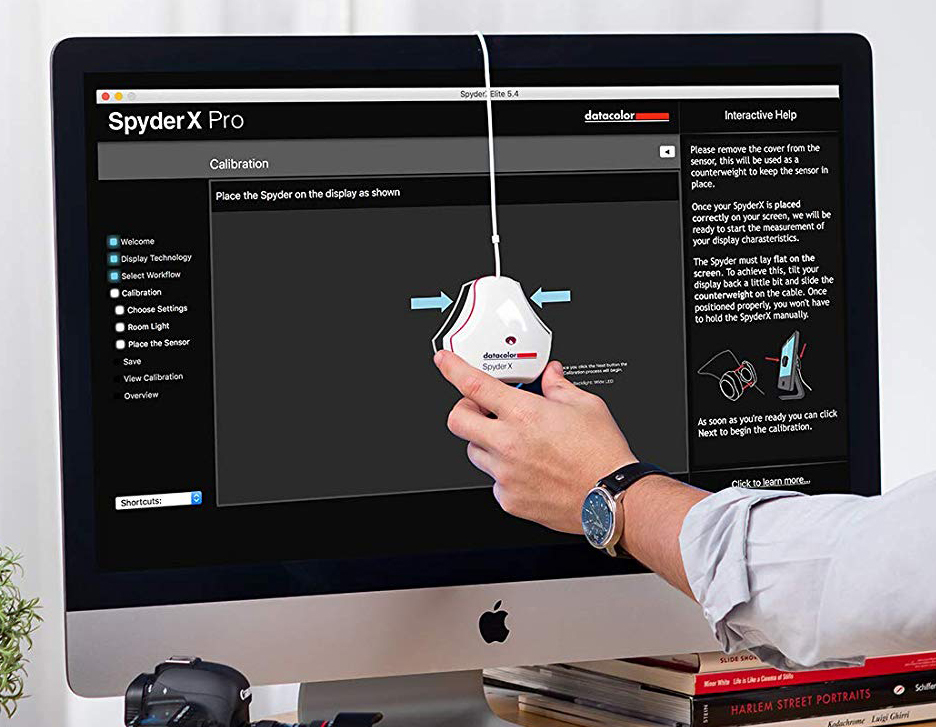
Dicho esto, el colorímetro es una terminal dedicada a identificar el color y sus matices que de hecho se utiliza también para los controles de calidad de productos «reales» (tintados con pigmentos, teñidos o impresos). Los monitores de más alta gama (siempre IPS) incluyen sus propias Look Up Table (LUP para los amigos) que se pueden conectar al colorímetro para que éste lleve a cabo el calibrado tomándolas como referencia.
Formato de archivo
Ya explicados todos los tecnicismos posibles sobre RGB, monitores y calibrado llegamos a la parte divertida con la que los creadores de contenido lidian habitualmente: creación y guardado de archivos para impresión offset o digital. Hasta este punto no importa en qué formato, programa o aplicación hemos creado nuestro diseño, pero sí que importa el tipo de archivo y el espacio de trabajo con que se guarda. Os lo explicamos de forma sencilla.
Formato de archivo es el término con que nos referimos a la forma en que se comprime, codifica y organiza la información de un documento que guardamos en nuestro ordenador. En el ámbito del diseño e ilustración los más utilizados son:
PNG: Portable Network Graphics
El rey de internet, los memes y el diseño web. PNG es el formato digital por excelencia dado su poco peso y alta calidad de imagen. Otra de sus virtudes es que a diferencia del JPEG tiene la capacidad de transparencia, lo cual le da muchos puntos en el entorno digital pero ninguno en la impresión dado que los espacios originalmente transparentes quedan en blanco. El perfil de color de un archivo PNG es siempre RGB.
JPEG: Joint Photographic Experts Group.
Está indicado para imágenes web de calidad media. Es un formato extremadamente difundido. Su perfil de color base es RGB aunque puede convertirse a CMYK para comprobar cómo cambia la misma imagen a su versión de color impresa. Os mostramos un ejemplo:
Como podéis comprobar, dar a un JPG o JPEG un formato CMYK «mata» la información del color en gran medida. Si es éste el formato que decidís llevar a imprimir es recomendable presentar el archivo en RGB sin transformar dado que pasaría por dos procesos: el de la conversión previa que hagáis en el programa nativo y el que es posible que se produzca también en la imprenta. Igualmente no es un formato que os recomendemos llevar a imprimir salvo como último recurso precisamente por este tipo de problemas con el resultado final.
PDF: Portable Document Format
El documento de impresión por excelencia. Sin embargo no basta con coger nuestro archivo y guardarlo como tal, hay un par de cosillas que os convendrá saber para obtener la mejor calidad impresa posible:
Aquí tenemos la cuestión del formato de PDF. Aunque la impresión de alta calidad es una apuesta segura en cuanto a compresión, en una imprenta o copistería lo apropiado es llevar PDF/X de cualquiera de las categorías que tenga nuestro programa de edición. Os explicamos de forma sencilla las diferencias principales de cada uno de ellos:
- PDF/X-1a: es puramente CMYK con un perfil ICC ISO 15930-1:2001.
- PDF/X-3: admite espacios de color RGB, CMYK y CIELAB con varios perfiles ISO 15930-3:2002.
- PDF/X-4: añade gestión de grises y opción a contenido con transparencia. Es ISO 15930-7:2008. y ha sido revisado como ISO 15930-7:2010.
- PDF/X-5: implementa mejoras leves, podemos encontrar tres variantes. Originalmente es ISO 15930-3:2008. Todas sus versiones revisadas en cambio son ISO-15930-8:2010.
- PDF/X-5g: permite el uso de contenido gráfico externo.
- PDF/X-5pg: añade la posibilidad de un perfil ICC externo al documento como referencia de color.
- PDF/X-5n: permite al perfil ICC externo usar espacios de color que no sean escala de grises, RGB y CMYK.
Visto todo esto lo más recomendable es exportar siempre a PDF/X-1a o PDF/X-3 para garantizar la máxima compatibilidad posible. A veces puede ocurrir que en las imprentas no se disponga de las versiones más recientes de Acrobat y así nos curamos en salud.
Archivos editables
Hasta ahora sólo hemos visto archivos no editables que presentan las imágenes rasterizadas o vectoriales. Sin embargo ocasionalmente y dependiendo del tipo de trabajo (sobre todo hablamos por los diseñadores gráficos) es conveniente llevar a la imprenta un archivo editable donde se conserven las propiedades de capas, efectos y transparencias de forma nativa. Los formatos más utilizados son:
- EPS: Encapsulated PostScript.
- PSD: Power Spectral Density
- AI: Adobe Illustrator
En todos los casos el contenido puede presentarse de forma vectorial (lo que vemos se escala de forma matemática) o rasterizada (el tamaño se basa en píxeles). Este es un aspecto que depende totalmente de nuestro sistema de trabajo y herramientas que utilicemos de modo que no lo trataremos en este artículo.
Perfiles ICC
Bien, ya sabemos sobre color RGB, monitores, configuración y formatos de archivo. Llegamos al último aspecto que debemos conocer y son nada más ni nada menos que los perfiles ICC. Habréis visto que los hemos mencionado justo en la sección anterior de los formatos de PDF y ahora vais a ver su importancia.
Un perfil ICC es una base de datos que siguiendo los estándares establecidos por el Consorcio Internacional del Color (ICC) define el espacio de color y cómo éste es leído o emitido por cada dispositivo. Básicamente es la regla que normaliza los atributos de color. Dado que cada empresa y fabricante puede establecer sus propios perfiles para sus productos, la referencia para crear todos los perfiles ICC parte del CIELAB (100% de espectro de color luz). Es algo así como el «perfil maestro» que abarca todos los demás. Dicho esto, vamos a lo que interesa. ¿Qué perfiles debemos usar? Pues bien, los más usados internacionalmente son:
ICC en RGB:
- Adobe RGB 1998
- sRGB IEC647-2:2004
ICC para CMYK:
- Coated FOGRA27, ISO 12647-2:2004
- Coated FOGRA39, ISO 12647-2:2004
Color CMYK
El amo y señor de la industria cuando las ventas no dependen de la pantalla y es que aquí no tiene nada que hacer el RGB vs CMYK. La suma de cian, amarillo y magenta (además del negro) establecen todos los demás colores en un resultado llamado cuatricromía. Sin embargo no existe una única forma de llevarlo a cabo. Echemos un vistazo.
La impresión digital
Es el proceso de impresión directa de un archivo digital a papel u otros materiales. Éste es el método que más comúnmente utilizaremos dado que en la actualidad no sólo podemos obtener una muy buena calidad de acabado sino que en general nos ofrecerá un buen precio. Existen dos variantes.
Inyección (tinta líquida)
También llamada impresora de tinta continua.¿Te acuerdas de cuando ponías a imprimir una foto a todo color en casa allá por los ’90 que parecía tardar media vida? Sí, tú tenías una de éstas. Y nosotros también. La impresión de inyección de color por tinta líquida es famosa por su lentitud y poder desprenderse cuando aún estaba fresca. Eso sí que era vivir peligrosamente.
La hemos añadido en la lista por dos motivos: el factor nostalgia y la recomendación de nunca más volver a usarla. Ese barco ya zarpó, se llevó todos sus cartuchos con él y la impresión láser llegó para quedarse.
Tóner (tinta seca)
El tóner lo que conocemos como impresión por láser. Su velocidad de impresión es mucho mayor que la de tinta líquida y aunque cuando apareció su calidad de impresión no era nada del otro mundo esto ha mejorado y la realidad de hoy es que prácticamente todo se imprime con láser. Ahora es el más cool del cotarro porque todo lo hace más rápido y mejor que la impresora de inyección.
[irp]Impresión Offset
Es un procedimiento de impresión que consiste en una plancha de aluminio con relieve que imprime con tinta sobre un rodillo de caucho que estampa el color sobre el papel al pasar. Al igual que en el modelo digital podemos encontrar dos modalidades.
Cuatro Colores (OFFSET)
Cada plancha tiene aplicada cian, magenta, amarillo y negro respectivamente. Estos se superponen creando la cuatricromía que gracias a su densidad y combinación de color crea la ilusión de todos los demás.
Color Directo (OFFSET)
A la plancha se le aplican colores ya previamente mezclados. Este sería el caso de la impresión de Pantone dado que cada color es ya producto de una mezcla previa con una fórmula establecida. Ocurre lo mismo con colores metalizados o fluorescentes que no son obtenibles mediante cuatricromía CMYK.
Con cuál imprimir
Entendemos que sea mucha información de golpe, de modo que os añadimos este apartado para aclarar qué tipo de impresión es más indicada según qué trabajo:
Impresión digital
Siempre con láser. Se puede hacer en muchísimos materiales y por norma general nos resultará barata. Merece la pena para producción de bajo volumen (menos de 100 o 300 copias) a color o blanco y negro.
Cuatricromía Offset
Grandes producciones. Revistas, libros, periódicos, carteles publicitarios. Debe haber un gran volumen de trabajo para que el coste de las planchas sea rentable.
Color directo Offset
Una tarjeta de visita de un sólo color, logotipos o folletos monocromos o de dos o tres colores máximo. Igualmente deben tener una buena cantidad de producción pero el color directo añade ese toque de distinción y consistencia del que el CMYK carece.
Conclusiones sobre RGB vs CMYK
Es bien sabido que el espectro de color RGB es sensiblemente más amplio que el CMYK. Los límites del segundo se rigen por las exigencias del color físico mientras que el primero depende exclusivamente de la luz. Es cierto que en nuestros monitores podemos ver una misma ilustración con una riqueza que perdería una vez impresa pero ésta es una realidad con la que lidiamos diariamente dado que aunque muchos realizamos trabajos de edición en un entorno digital, nuestro trabajo final puede estar hecho para el mundo real y no ser sólo visto en una pantalla.
¿Es mejor el RGB vs CMYK? No, en absoluto. Ambos están hechos para entornos diferentes y ser el modo de color más eficiente en el mismo. Un buen conocimiento de los principios básicos que implican el uso de cada uno de ellos nos garantizará librarnos de más de un quebradero de cabeza en un futuro y un trabajo de calidad y sin sorpresas a la hora de llevarlo a imprimir.
[irp]Esperamos que esta guía tutorial os haya sido de ayuda a los novatos y una buena síntesis para los veteranos. Ante cualquier duda recordad que siempre podéis encontrarnos en los comentarios. ¡Un gran saludo!